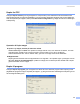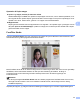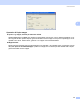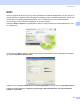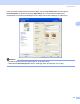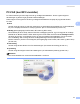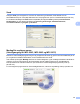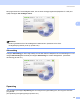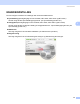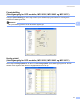Software User's Guide
Table Of Contents
- SOFTWAREBRUGSANVISNING
- Indholdsfortegnelse
- Windows®
- 1 Udskrivning
- Brug af Brother printerdriveren
- Funktioner
- Valg af den rigtige type papir
- Samtidig scanning, udskrivning og faxafsendelse
- Slette data i hukommelsen
- Statusmonitor
- Printerdriverindstillinger
- Adgang til printerdriverindstillingerne
- Fanen Grundlæggende
- Fanen Avanceret
- Brug af FaceFilter Studio til fotoudskrivning fra REALLUSION
- 2 Scanning
- Scanning af et dokument ved hjælp af TWAIN-driveren
- Scanning af et dokument med WIA-driveren (For Windows® XP/Windows Vista®)
- Scanning af et dokument med WIA-driveren (For brugere af Windows Photo Gallery og Windows Fax and Scan)
- Sådan bruges scanningstasten (for brugere af USB-kabel)
- Brug af ScanSoft™ PaperPort™ 11SE med OCR fra NUANCE™
- Få vist elementer
- Organisere elementer i mapper
- Hurtige links til andre programmer
- ScanSoft™ PaperPort™ 11SE med OCR giver dig mulighed for at konvertere billedtekst til tekst, du kan redigere
- Du kan importere elementer fra andre programmer
- Du kan eksportere elementer til andre formater
- Afinstallering af ScanSoft™ PaperPort™ 11SE med OCR
- 3 ControlCenter3
- 4 Netværksscanning (For modeller med indbygget netværksunderstøttelse)
- 5 Fjernindstilling (Ikke tilgængelig for DCP-modeller, MFC-250C, MFC-290C og MFC-297C)
- 6 Brother PC-FAX-software (kun MFC-modeller)
- 7 PhotoCapture Center™
- 8 Firewall-indstillinger (for netværksbrugere)
- 1 Udskrivning
- Apple® Macintosh®
- 9 Udskrivning og faxafsendelse
- 10 Scanning
- 11 ControlCenter2
- 12 Netværksscanning (For modeller med indbygget netværksunderstøttelse)
- 13 Fjernindstilling og PhotoCapture Center™
- Indeks
- brother DAN
ControlCenter3
88
3
Send 3
Knappen Send giver mulighed for at scanne et dokument og automatisk sende billedet som en
faxmeddelelse fra pc'en ved hjælp af Brother PC-FAX-programmet. (Se PC-FAX-afsendelse på side 124.)
For at ændre indstillingerne Send skal du højreklikke på knappen Send og klikke på ControlCenter
Konfiguration. Du kan ændre indstillingerne Opløsning, Scannetype, Dokumentstørrelse,
Vis scannerinterface, Lysstyrke og Kontrast.
Modtag/Vis modtagne emner
(Ikke tilgængelig for MFC-250C, MFC-290C og MFC-297C) 3
Brother PC-FAX modtagerprogrammet giver dig mulighed for at få vist og gemme dine faxmeddelelser på din
pc. Programmet installeres automatisk, når du installerer MFL-Pro Suite.
Ved at klikke på knappen Modtag aktiveres PC-FAX-modtagelse, og der modtages faxdata fra din Brother-
maskine. Før du bruger funktionen PC-FAX Modtag, skal du vælge funktionen PC-FAX Modtag fra
kontrolpanelmenuen i Brother-maskinen. (Se Kørsel af PC-FAX-modtagelsesprogrammet på din pc
på side 140.)
For at konfigurere programmet PC-FAX-modtagefunktionen, skal du se Opsætning af din pc på side 140.